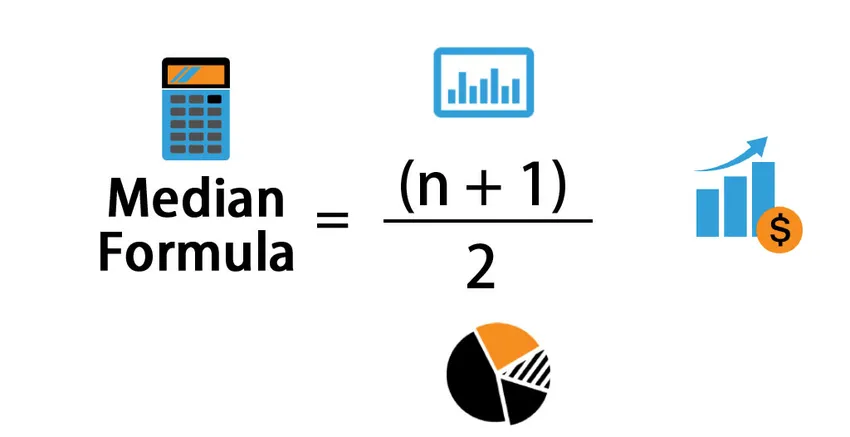
Srednja formula (vsebina)
- Srednja formula
- Srednji kalkulator formule
- Srednja formula v Excelu (s predlogo Excel)
Srednja formula
Mediana je srednja vrednost nabora podatkov. V danem n številu združenih ali nerazvrščenih podatkov v statistiki je mediana številka, ki jo najdemo točno na sredini podatkovnega niza. Uporablja se v številnih resničnih situacijah.
Mediana se izračuna po naslednji formuli.
Median = (n + 1) / 2
Če vzamete preprost primer, 1, 2, 3, 4, 5. Srednja vrednost je 3. Najdemo jo ročno, saj gre za majhen nabor podatkov. Če uporabite enak niz podatkov v zgornji formuli, je n = 5, torej je mediana = (5 + 1) / 2 = 3. Torej je tretja številka mediana. Pri večjem številu podatkov ročno iskanje mediane ni mogoče. Zato je bistvenega pomena uporaba formule za veliko število nabora podatkov.
Primeri mediane formule
Vzemimo primer, da bolje razumemo izračun Mediane formule.
To predlogo Mediana Excel lahko prenesete tukaj - Median Excel PredlogaPrimer # 1.1 - Iskanje mediane za liho količino števil
Razmislite o majhnem nizu podatkov A = 42, 21, 34, 65, 90, 45, 109. Iz razpoložljivih podatkov izračunajte mediano.
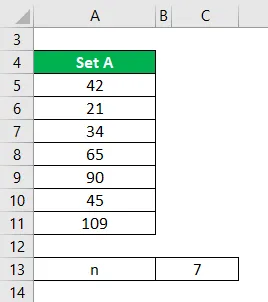
Rešitev:
Nabor podatkov razporedite po naraščajočem vrstnem redu.
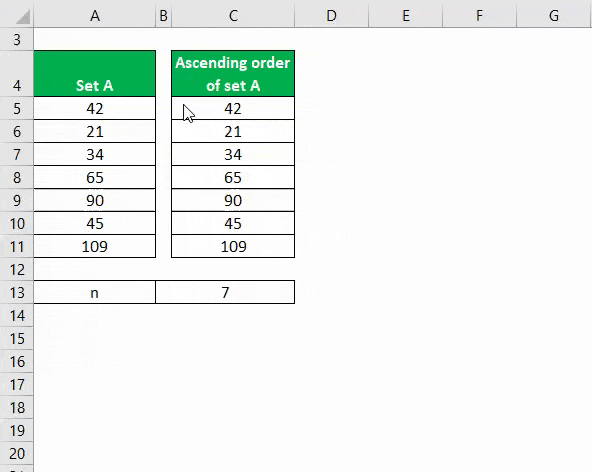
Mediana se izračuna po spodnji formuli
Mediana = (n + 1) / 2
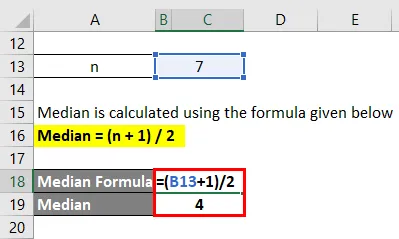
- Mediana = (7 + 1) / 2
- Srednja vrednost = 8/2
- Mediana = 4
Tukaj je 4. vrednost 45. Torej 45 je mediana tega nabora podatkov.
Primer # 1.2
Razmislite o velikem nizu podatkov B = 1, 2, 3…, 51.
Tu je skupno število 51. Torej n = 51.
Mediana se izračuna po spodnji formuli
Mediana = (n + 1) / 2
- Mediana = (51 + 1) / 2
- Srednja vrednost = 52/2
- Srednja vrednost = 26
Torej je 26. številka srednja vrednost. Torej naj bo 25 številk pod srednjo, 26. število je mediana in spet 25 številka nad.
Primer # 2.1 - Iskanje mediane za enakomerno količino števil
Razmislite o majhnem nizu podatkov C = 2, 5, 89, 40, 66, 33, 14, 23, 90, 101. Iz razpoložljivih podatkov izračunajte Mediano.
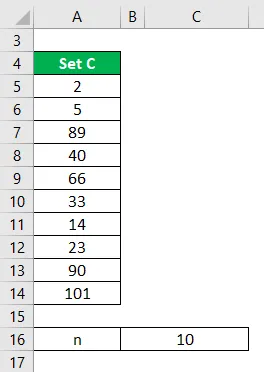
Rešitev:
Nabor podatkov razporedite po naraščajočem vrstnem redu.
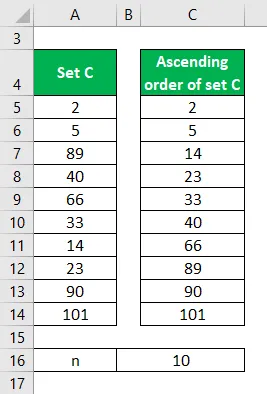
Mediana se izračuna po spodnji formuli
Mediana = (n + 1) / 2
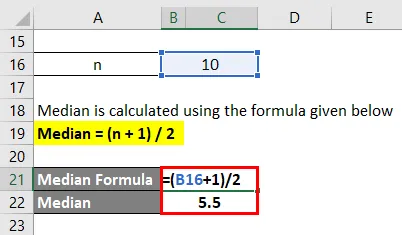
- Mediana = (10 + 1) / 2
- Srednja vrednost = 11/2
- Srednja vrednost = 5, 5
5.5 je med 5 in 6. Torej moramo iz podatkovnega niza vzeti peto in 6. vrednost.
Iz zgornjega nabora podatkov sta 5. in 6. vrednost 33, 40. Dodajte obe številki in delite z 2, da dobite mediano. (33 + 40) / 2 = 73/2 = 36, 5. Torej je tukaj srednja vrednost tega nabora podatkov 36, 5 .
Primer # 2.2:
Razmislite o velikem nizu podatkov D = 101, 102… 198.
Skupno število v tem naboru podatkov je 98.
Tu je skupno število 98. Torej n = 98.
Zdaj skupne številke razdelite na 2. Od rezultatske vrednosti odštejte 1 in odštejte 1. Tu je 98/2 = 49. Ker so to enake številke, bi morali biti dve srednji vrednosti. Srednja vrednost, ki smo jo dobili, je 49. Torej mora imeti 48 števil nad srednjo in 48 številk pod srednjo.so 49. in 50. vrednost sta srednji vrednosti.
Pojasnilo
1. korak: Najprej razporedite dani niz podatkov v naraščajočem vrstnem redu. Recite, da imate nabor podatkov 4, 2, 8 in 1. Torej, če to uredite v naraščajočem vrstnem redu, dobite 1, 2, 4, 8.
2. korak: Tu je n število elementov v danem naboru podatkov. Če upoštevate zgornji primer podatkovnih nizov 1, 2, 4 in 8, je vrednost spremenljivke n 4.
Korak 3: V formuli preprosto uporabite vrednost spremenljivke n, da dobite mediano. tj. mediana = (n + 1) / 2
Morda se zdi zelo enostavno videti to formulo, saj gre za zelo majhen nabor podatkov. Toda za velik nabor podatkov potrebuje več truda, da bi pravilno ugotovil vrednost, saj se koraki nekoliko razlikujejo za EVEN količino števil in ODD količino števil. Pri iskanju mediane je treba biti zelo previden.
Koraki za razvrščanje nabora podatkov v naraščajočem vrstnem redu v Excelu
Podatke lahko v razvrstitvenem listu razvrstite po naslednji metodi.
- Izberite obseg celic, ki jih želite razvrstiti. Recimo, da imate skupaj 1000 vrednosti in se prenaša iz celice A1 v A1000.
- Pojdite na zavihek Podatki -> Razvrsti in filtriraj skupino-> kliknite Razvrsti. Tako boste dobili razvrščene nabore podatkov od najmanjšega do najvišjega ali Enostavnega. Z desnim klikom kliknite na izbrano območje podatkov in izberite razvrsti -> Kliknite na razvrstitev od "najmanjše do največje številke".
Koraki za štetje nabora podatkov v Excelovem listu za iskanje n vrednosti za velik nabor podatkov
- Izberite obseg celic (ki so bile razvrščene v naraščajočem vrstnem redu), ki jih želite šteti. Glede na zgornji primer je od A1 do A1000.
- Pojdite na zavihek Formule -> kliknite na Več funkcij-> Usmerite na statistične podatke in izberite funkcijo COUNTA za štetje celic, ki niso prazne. Dobili boste vrednost za spremenljivko n. V tem primeru boste dobili n = 1000.
Ustreznost in uporabe mediane formule
Srednja vrednost je statistični ukrep, ki se uporablja v številnih resničnih scenarijih, kot so povprečna cena nepremičnin, vrednost stečaja itd. To je zelo koristno, če nabor podatkov vključuje zelo visoke in nizke vrednosti združenih in nerazvrščenih nizov podatkov. Mediana je preprosto točka, kjer je 50% števil nad in 50% spodnjih številk. Gre za nagonsko osrednjost, ki označuje srednjo vrednost. Ta vrednost je zelo uporabna v primeru preteklega niza podatkov ali nabora podatkov, ki pride čez čas.
Srednji kalkulator formule
Uporabite lahko naslednji srednji kalkulator
| n | |
| Srednja formula | |
| Srednja formula = |
|
|
Srednja formula v Excelu (s predlogo Excel)
Tu bomo naredili še en primer mediane formule v Excelu. Je zelo enostavno in preprosto.
Vzemimo primer za izračun mediane.
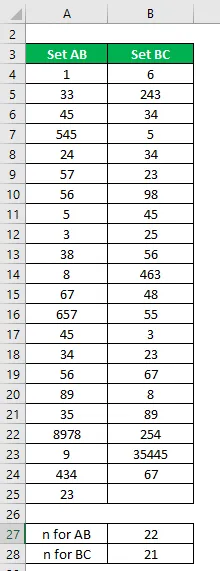
Nabor podatkov razporedite po naraščajočem vrstnem redu.

Mediana se izračuna po spodnji formuli
Mediana = (n + 1) / 2
Za Set AB
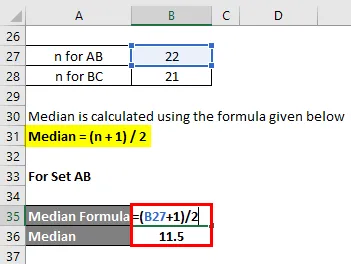
- Srednja vrednost = (22 + 1) / 2
- Srednja vrednost = 23/2
- Srednja vrednost = 11, 5
Za Set BC
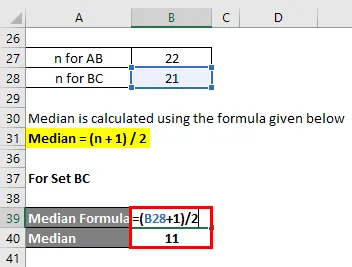
- Srednja vrednost = (21 + 1) / 2
- Srednja vrednost = 22/2
- Srednja vrednost = 11
Priporočeni članki
To je vodnik po sredinski formuli. Tukaj razpravljamo, kako izračunati mediano skupaj s praktičnimi primeri. Ponujamo vam tudi mediani kalkulator s prenosljivo predlogo excela. Če želite izvedeti več, si oglejte tudi naslednje članke -
- Kako izračunati povprečje s formulo?
- Primeri formule DPMO
- Vodnik po formuli variacije portfelja
- Formula za stopnjo trajnostne rasti